你知道 PC 启动时有多少后台进程在运行吗?
可能是“很多”或“很多”。但是我们需要运行所有这些进程吗?最有可能的是,是的,因为这些程序可确保对系统所做的更改在重新启动时保持不变。
在这些程序中,一个这样的程序被称为 IgfxEM(英特尔图形可执行主模块)。它是 Windows 操作系统的重要组成部分,在后台运行。
但是,当这样的程序开始造成麻烦并且你遇到由 IgfxEM 引起的100% CPU 使用率时,事情就会出现问题。
如何修复IgfxEM.exe高CPU使用率?在这篇文章中,我们将解释什么是 IgfxEM 模块、它的作用以及如何解决由于 IgfxEM.exe 引起的高 CPU 使用率。
什么是 IgfxEM.exe
英特尔图形可执行主模块 ( IgfxEM.exe)是与英特尔通用用户界面相关的可执行文件。该文件由英特尔设计和开发,是正版的,可在配备英特尔显卡的 PC 上运行。此外,这个可执行文件作为显示接口和显卡之间的桥梁,它保存了显示设置。
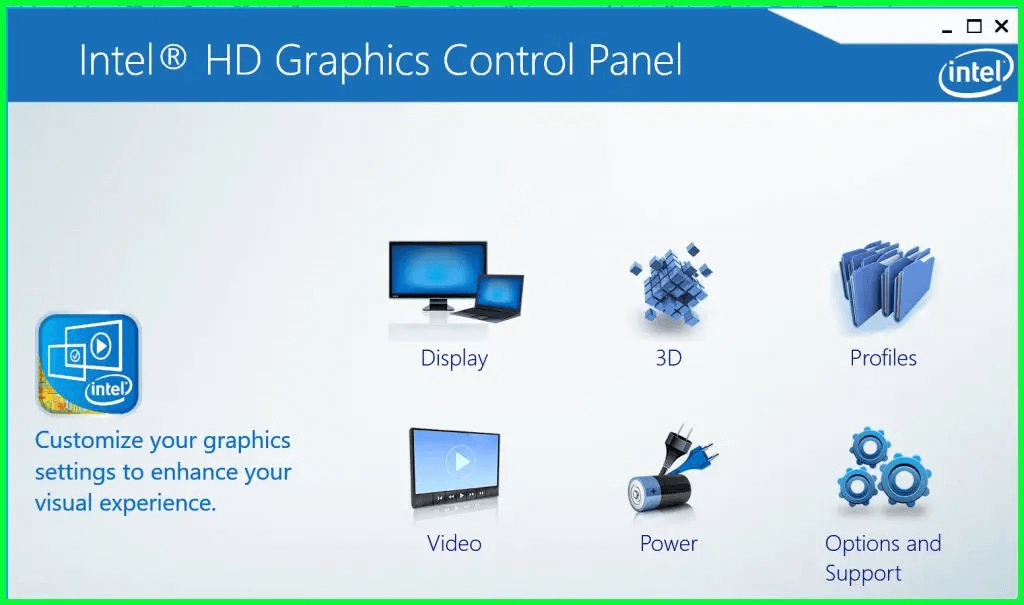
所有这些使其成为 Windows 操作系统的重要组成部分,有时因此,你可能会看到 Igfxem.exe 导致高 CPU 或高磁盘使用率。
此外,这有时是由于过时的显卡、恶意软件感染和后台运行的不需要的进程,你也可能面临 Igfxem 导致的高 CPU 问题。
注意:Igfxem 主模块进程也被 NVIDIA 和 AMD 显卡驱动程序使用。
幸运的是,这个问题可以通过下面解释的 5 种最佳IgfxEM.exe高CPU使用率的解决办法。
附加提示
作家小贴士
要解决各种与 Windows 相关的问题,我们建议使用Advanced PC Cleanup – 一种专业的系统调整和调整实用程序。
该软件有助于修复常见的 Windows 问题,并防止恶意软件、间谍软件、无效注册表项引起的问题、垃圾文件等。
要使用这个智能设计的工具,请按照以下步骤操作:
1. 下载高级 PC 清理。
2. 运行智能 PC 清洁程序并单击立即开始扫描。
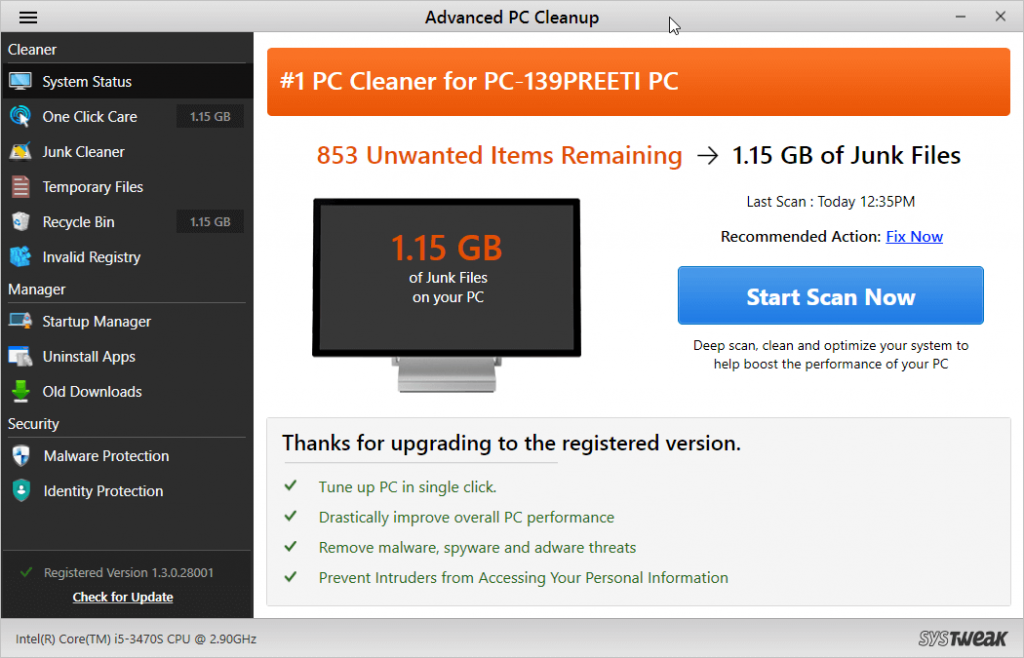
3. 等待该过程完成。
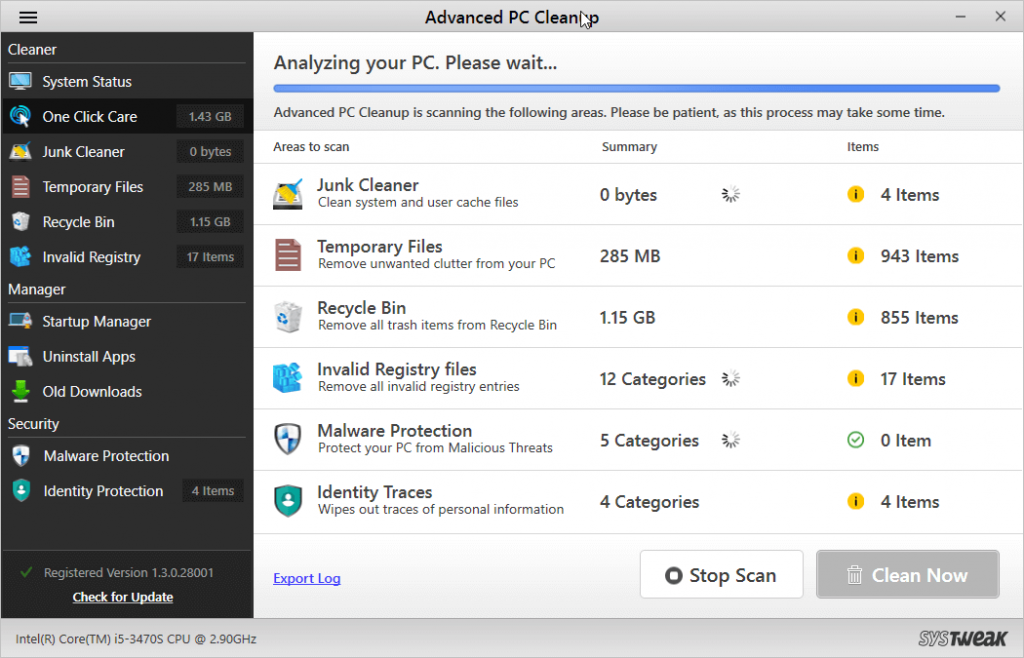
4. 此后,单击立即清理以修复所有检测到的错误。
完成后,重新启动系统以查看 Igfxem.exe 100% CPU 使用率问题是否已修复。如果存在请不要担心,请进一步阅读并应用 5 个顶级修复程序来解决 Igfxem 模块高 CPU 问题。
修复 IgfxEM.exe 高 CPU 使用率问题的 5 种最佳方法 – Windows
目录
- 附加提示
- 1. 扫描系统中的恶意软件
- 2.重启IgfxEM进程
- 3.更新显卡驱动
- 4. 启动时停止运行 IgfxEM.exe
- 5.禁用所有不必要的正在运行的进程
- 常问问题 -
1. 扫描系统中的恶意软件
如何修复IgfxEM.exe高CPU使用率?有时,当我们看到 100% 的 CPU 使用率或系统性能缓慢而缓慢时,我们认为我们的系统已被感染。为了排除这种可能性,我们建议运行可信赖且可靠的安全应用程序,例如Systweak Antivirus,以帮助抵御最新和旧威胁。
这款适用于 Windows 的最佳安全工具提供了两种扫描模式,可以抵御所有类型的威胁。此外,它实时扫描系统并获得自动定义更新
要使用 Systweak Antivirus,请按照以下步骤操作:
1.下载并安装Systweak Antivirus。
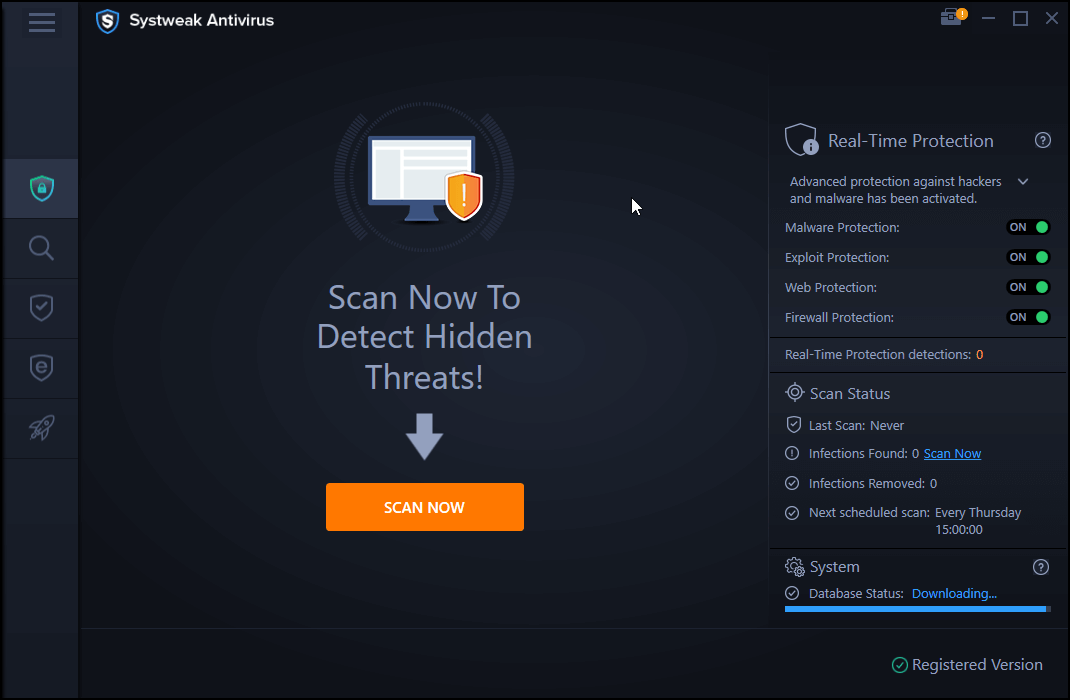
2. 运行产品并扫描系统是否存在威胁。
3. 此后,隔离所有检测到的感染并清理系统。
除此之外,为了排除所有的怀疑,我们建议检查IgfxEM 进程的文件位置。为此,请按 Ctrl+Shift+Esc 打开任务管理器。查找 IgfxEM 进程,右键单击文件 > 打开位置。它应该读作C:\Windows\System32\igfxem.exe。
如果不同,你需要扫描系统是否感染并删除所有恶意文件。
2.重启IgfxEM进程
IgfxEM.exe高CPU使用率的解决办法:如果清除来自 Windows 的感染无助于解决高 CPU 使用率问题,我们建议终止 IgfxEM 进程。要了解如何做到这一点,请按照以下步骤操作:
1. 按Ctrl + Shift + Esc打开 任务管理器。
2. 单击进程选项卡并导航到igfxem.exe >右键单击 >结束任务。
这样做将有助于减少 CPU 使用率并暂时禁用文件。如果这也没有帮助,不用担心,我们还有其他解决方案。
3.更新显卡驱动
如何修复IgfxEM.exe高CPU使用率?即使在重新启动 IgfxEM进程后,如果问题仍然存在,请尝试更新图形驱动程序。由于过时和损坏的驱动程序也会导致高 CPU 资源使用率。
你可以通过访问英特尔的下载中心来更新驱动程序,也可以使用最好的驱动程序更新程序(如Smart Driver Care )自动更新。
这里我们解释如何使用这两种方法。
1.访问英特尔的 下载中心并下载最新的图形驱动程序。
2. 将下载的文件解压到你选择的位置。
3. 通过运行窗口打开设备管理器。按Windows 键 + R >输入devmgmt.msc > ok 。
4. 展开显示适配器 部分。选择英特尔图形选项 > 右键单击 > 更新驱动程序 >浏览我的计算机以查找驱动程序软件>浏览并前往保存当前下载的驱动程序文件的位置。
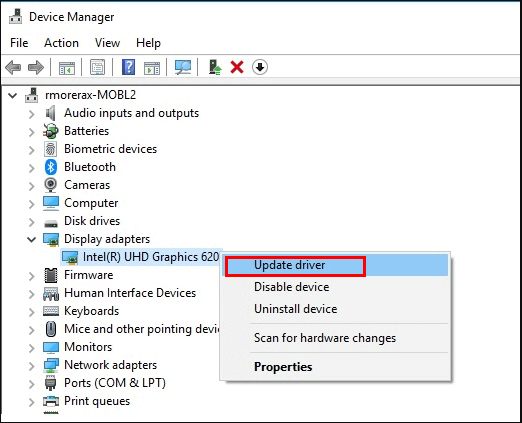
5. 单击确定 >下一步> 重新启动系统。
如果这看起来工作量太大,并且你不想冒险下载不正确的驱动程序,我们建议你使用 Smart Driver Care。第三方驱动程序更新应用程序,可帮助检测和更新所有过时的驱动程序。
要使用它,请按照以下步骤操作:
1.下载并安装Smart Driver Care
2. 单击立即开始扫描以扫描系统以查找过时的驱动程序。
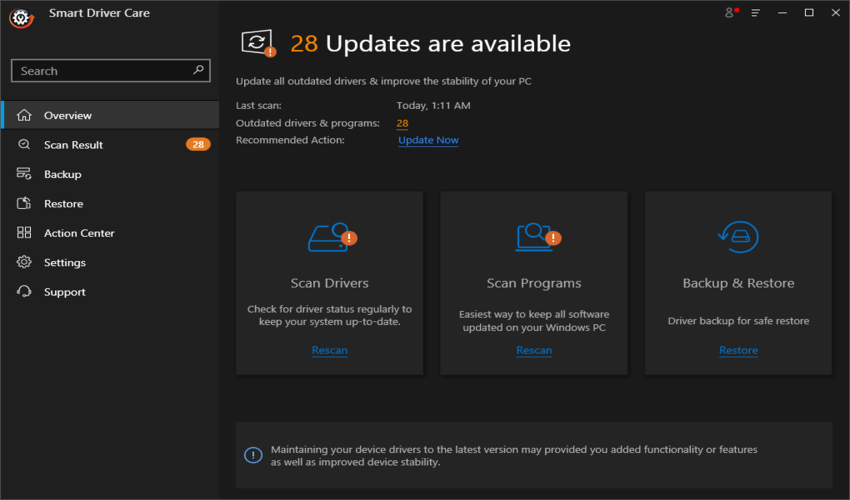
3. 等待扫描完成,完成后更新过时的图形驱动程序或单击“全部更新”一次更新所有过时的驱动程序
注意:要更新所有驱动程序,你需要升级到 Smart Driver Care 的专业版。
这应该有助于修复 IgfxEM .exe 的高 CPU 使用率问题。
4. 启动时停止运行 IgfxEM.exe
IgfxEM.exe高CPU使用率的解决办法:如果你已更新显卡驱动程序,但仍存在IgfxEM.exe问题,请尝试禁用 IgfxEM 进程。为此,请按照下列步骤操作:
1. 按Windows + R > 键入 msconfig。
2. 点击服务并寻找 IgfxEM模块。
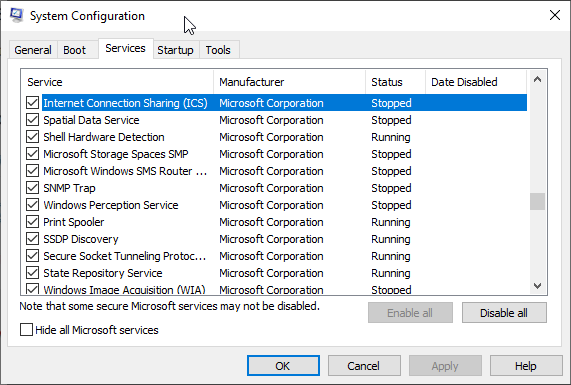
3. 取消选中它旁边的框>应用 > 确定。
这将阻止IgfxEM.exe 在启动时运行。
注意:以后,如果你想运行 Igfxem.exe,请重复相同的过程,这次选中 IgfxEM 旁边的框。
但是,如果这似乎是一项乏味的工作,请尝试使用 Advanced PC Cleanup 提供的启动模块。
1. 启动高级 PC 清理。
2. 单击启动管理器等待它列出所有启动应用程序
3. 选择IgfxEM.exe并单击垃圾箱图标。
就是这样,这将阻止它在启动时运行。
5.禁用所有不必要的正在运行的进程
如何修复IgfxEM.exe高CPU使用率?如果到目前为止没有任何效果,请尝试最后的修复并禁用所有不需要的进程。
1.按Ctrl+Shift+Esc打开任务管理器
2. 点击进程选项卡,查看每个应用程序使用了多少资源
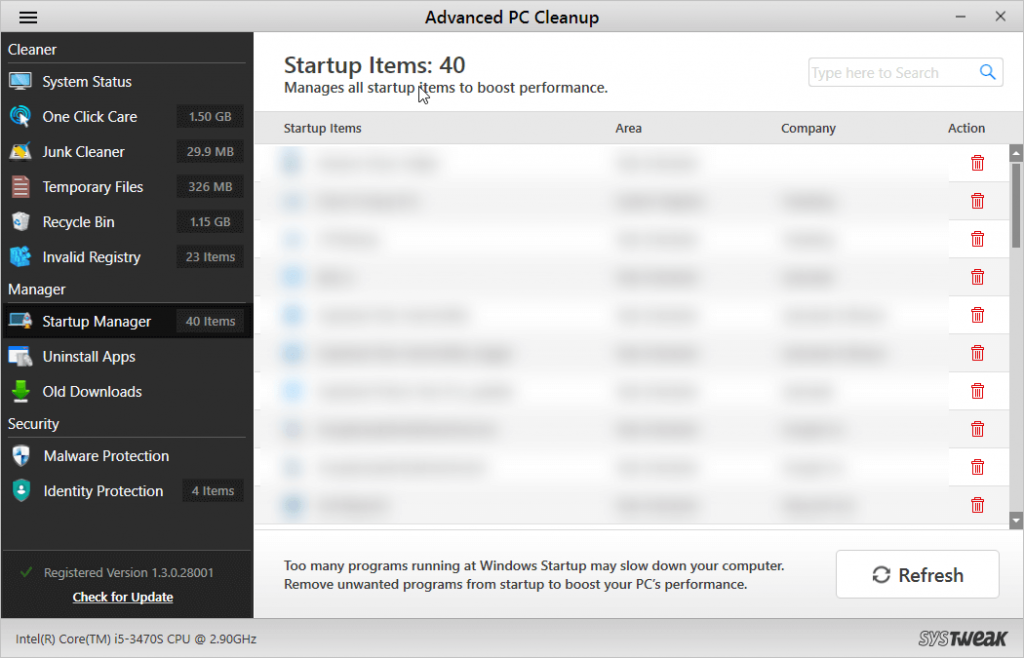
3. 选择占用足够 CPU 资源的程序并杀死它们。
注意:在杀死任何进程之前,请确保该程序没有在系统上运行。此外,避免干扰诸如 explorer.exe 和 winlogon.exe 之类的基本进程
IgfxEM.exe高CPU使用率的解决办法结论
因此,这些是最好的修复程序,你可以使用它们来解决你在 Windows 10 上遇到的高 CPU 问题。你可以尝试其中的任何一个,因为没有遵循它们的顺序,这将有助于解决问题。如果你认为过时的驱动程序是问题所在,请尝试更新它们,然后执行其他步骤。
我们希望你喜欢这篇文章,它证明对你有益。如果你尝试过任何其他修复并且它们有所帮助,请与我们分享。此外,请分享你的反馈,因为我们很乐意收到你的来信。
常问问题 -
什么是 IgfxEM.exe 模块?
IgfxEM.exe模块是由英特尔提供并由微软签名的正版软件组件。它有助于显示设置和计算机之间的通信。
我需要 IgfxEM.exe 模块吗?
IgfxEM.exe是 Intel 的主要控制模块,它充当 Intel 显卡和 Windows 操作系统之间的桥梁。如果你因模型而遇到任何问题,你可以尝试使用上述步骤暂时终止任务。
IgfxEM.exe 模块是病毒吗?
不,它是一个真正的 Windows 组件。但是,如果文件位置不是C:\Windows\System32\igfxem.exe,则你需要扫描系统以查找病毒和威胁。
如何禁用 IgfxEM.exe 模块?
要禁用IgfxEM.exe模块,你可以使用 Advanced PC Cleanup 提供的启动管理器。使用它你可以轻松禁用 IgfxEM.exe 模块和其他不需要的进程。要使用它,请启动 Advanced PC Cleanup > Startup MANger > 选择IgfxEM.exe 并单击垃圾箱图标。

